Dieser Schritt wird nur angezeigt, wenn es für Ihre vorher gewählte Spracheinstellung mehrere mögliche Tastaturlayouts gibt. Ansonsten wird das Tastaturlayout automatisch ausgewählt.
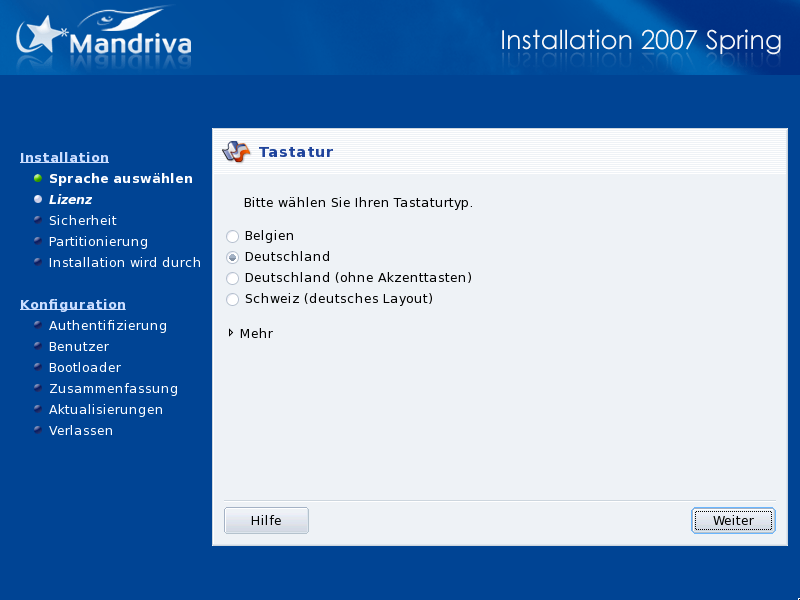
Entsprechend der ausgewählten Sprache (Abschnitt 2, „Auswahl der Sprache“) sucht DrakX das für Sie passende Tastaturlayout aus. Prüfen Sie, ob die Auswahl Ihren Wünschen entspricht.
Weitere Tastatur-Layouts. Falls Sie Ihre Tastatureinstellung in der ersten Liste nicht finden, öffnen Sie mit einem Klick auf die Schaltfläche Mehr eine Liste aller unterstützten Tastaturen.
Nicht-Lateinische Schriftsprachen. Sollten Sie sich für ein Tastaturlayout mit einem nicht-lateinischen Alphabet entschieden haben, werden Sie im nächsten Schritt gefragt, mit welcher Tastenkombination Sie zwischen dem von Ihnen gewählten und dem lateinischen Layout umschalten wollen.